Kmplayer打开截图保存文件的方法
时间:2023-02-12 16:54:16作者:极光下载站人气:240
很多小伙伴都喜欢使用kmplayer软件来作为自己电脑中的默认播放器,因为KMPlayer播放器拥有强大的解码功能,将网络上所有能见得到的解码程式全部收集于一身,让用户可以播放任意的视频,十分的方便。很多小伙伴在使用KMPlayer软件的过程中都喜欢对视频内容进行截图,在完成截图之后,有的小伙伴想要查看截图,又不知道该怎么打开截图所在文件夹,其实很简单,我们只需要右键单击视频画面,再打开捕获选项,最后点击“打开捕获文件夹”选项即可。有的小伙伴可能不清楚具体的操作方法,接下来小编就来和大家分享一下Kmplayer打开截图保存文件的方法。
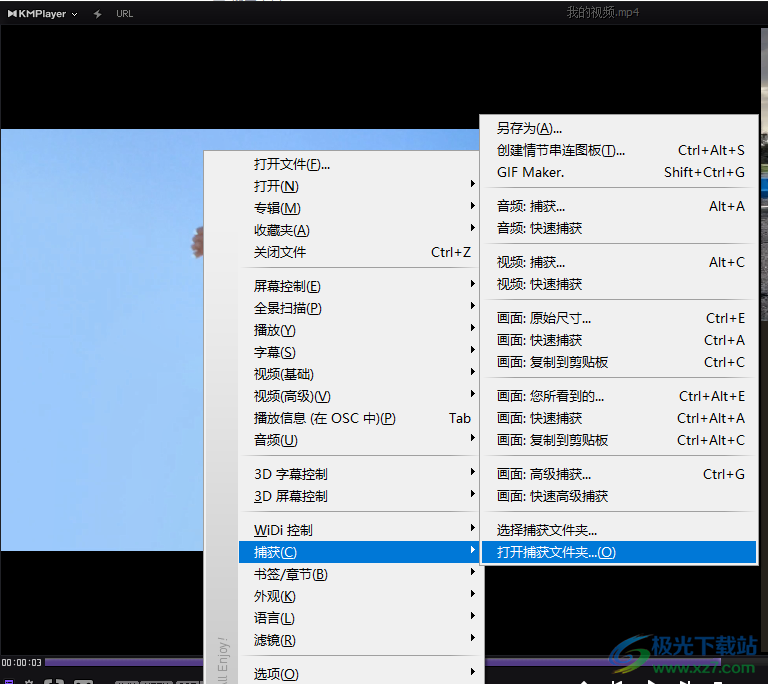
方法步骤
1、第一步,我们先在电脑中打开KMPlayer软件,然后在播放器页面中右键单击选择“打开文件”选项

2、第二步,进入文件夹页面之后,我们在该页面中找到自己需要的视频文件,然后点击“打开”选项
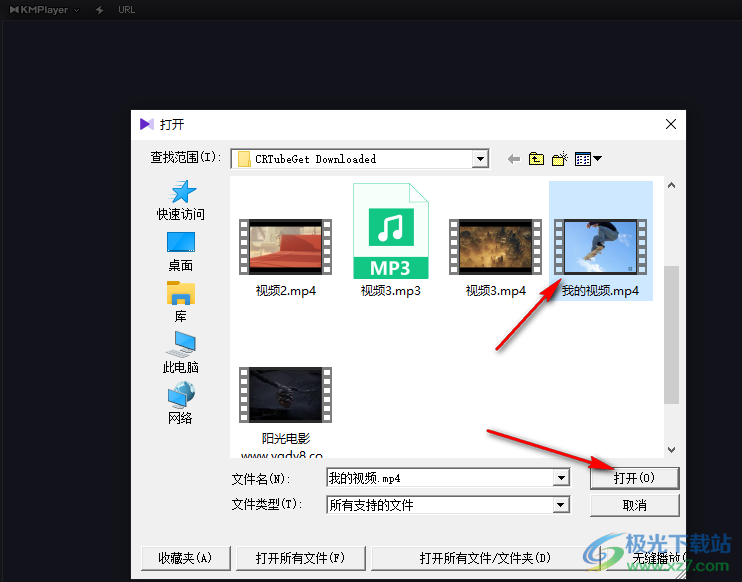
3、第三步,打开视频之后,我们在页面中右键单击然后在菜单列表中找到“捕获”选项,点击打开该选项
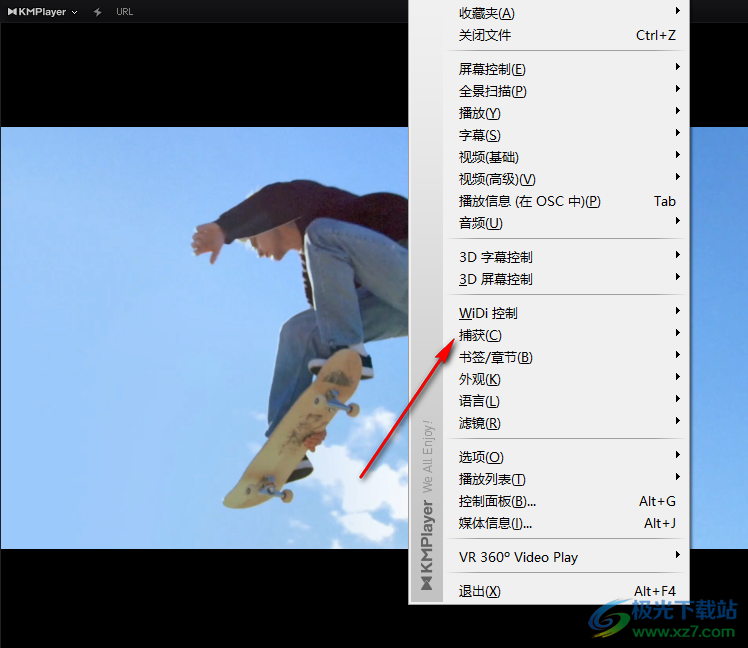
4、第四步,点击“捕获”选项之后,我们在子菜单列表中找到“打开捕获文件夹”选项,点击选择该选项
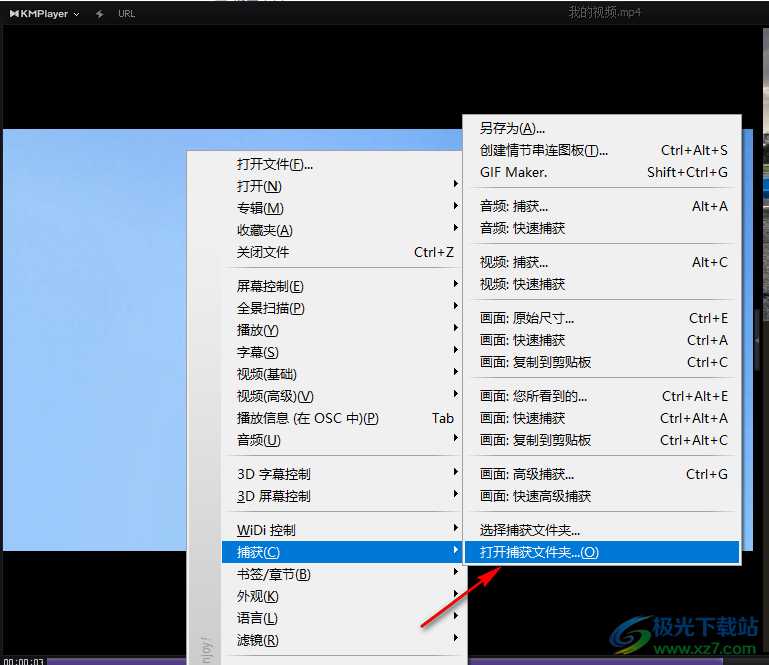
5、第五步,点击“打开捕获文件夹”选项之后,我们在文件夹页面中就可以看到自己保存的截图了
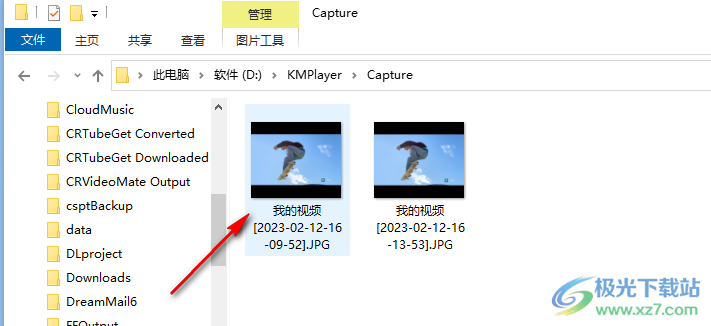
以上就是小编整理总结出的关于Kmplayer打开截图保存文件的方法,我们在Kmplayer中打开一个视频,然后在视频页面中右键单击打开“捕获”选项,接着在子菜单栏中点击“打开捕获文件夹”选项就可以看到我们保存的截图了,感兴趣的小伙伴快去试试吧。

大小:46.00 MB版本:v4.2.2.48 完整版环境:WinAll, WinXP, Win7, Win10
- 进入下载
相关推荐
相关下载
热门阅览
- 1百度网盘分享密码暴力破解方法,怎么破解百度网盘加密链接
- 2keyshot6破解安装步骤-keyshot6破解安装教程
- 3apktool手机版使用教程-apktool使用方法
- 4mac版steam怎么设置中文 steam mac版设置中文教程
- 5抖音推荐怎么设置页面?抖音推荐界面重新设置教程
- 6电脑怎么开启VT 如何开启VT的详细教程!
- 7掌上英雄联盟怎么注销账号?掌上英雄联盟怎么退出登录
- 8rar文件怎么打开?如何打开rar格式文件
- 9掌上wegame怎么查别人战绩?掌上wegame怎么看别人英雄联盟战绩
- 10qq邮箱格式怎么写?qq邮箱格式是什么样的以及注册英文邮箱的方法
- 11怎么安装会声会影x7?会声会影x7安装教程
- 12Word文档中轻松实现两行对齐?word文档两行文字怎么对齐?
网友评论